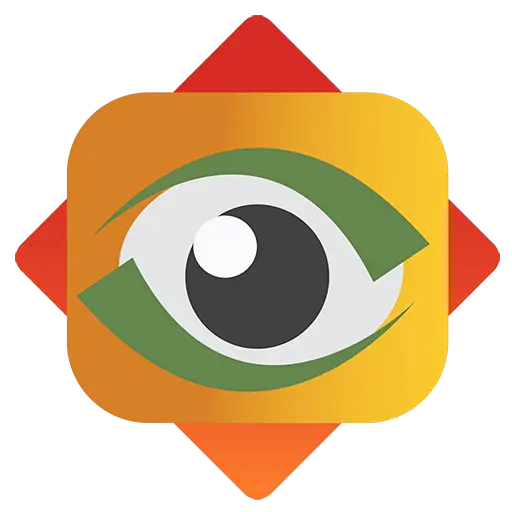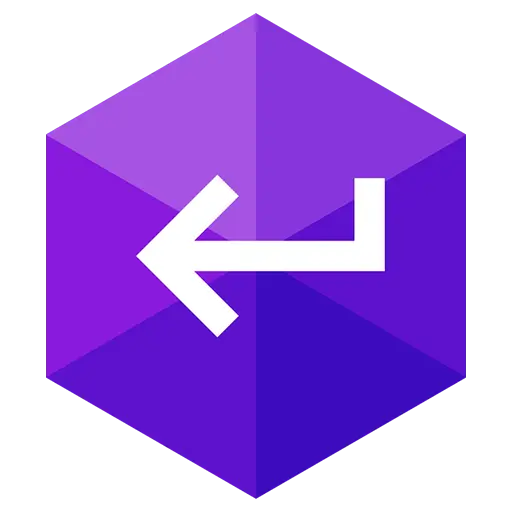ログインで機能制限解除

{{item.spec_option}}
{{item.spec}}
システム
¥{{guess.sku_info.price}}
参考価格
Eメールをエスカレート
生産性が大幅に向上
WindowsやmacOSに適した専門的なEメールクライアントをプロやホームユーザーに提供します。
Eメールの一般的なルールを破る
eM Clientは、Eメール通信を強化し、生産性を向上させることができます。どうだ、90秒以内に。
ワークフローの把握
生産性の向上とEメール管理の向上に向けた独自のツールを発見します。
- メッセージ暗号化
- 受信したEメールの一時停止
- 返信に注意
- メッセージ翻訳
- カレンダとタスク
- ノート冊
- 後で送信
- クイックテキスト
- チームのためにも設計
eM Clientカバー
任意のチームまたは企業のすべての専門的なコミュニケーション要件。eM Clientは会社の理想的な選択です。
優れた機能の組み合わせの探索
eM Clientは、電子メールよりもはるかに機能する生産性ツールです。
完全互換性のある生産性ツール
eM Clientの互換性は他に類を見ない。任意のEメールサービスに接続–機能します。
Eメールの効率化による生産性の大幅な向上
WindowsやmacOSに適した専門的なEメールクライアントをプロやホームユーザーに提供します。
{{ app.qa.openQa.Q.title }}
eMクライアントでMass Mailを使用する方法
PROライセンスを持つeM Clientから群発メールを送信できます。
群発メールは複数の受信者に送信するために使用されますが、各受信者は自分のメールコピーを取得します(CCまたはCCにアドレスがありません)。
この記事では、[nbsp ;非公開の受信者とeM Clientでの群発電子メールの送信方法
複数の受信者が互いのアドレスを見たくない場合は、これも複数の受信者にメッセージを送信する正しい方法です。
この機能を使用するには、受信者を追加するか、To:フィールドのContactsフォルダ内の通信グループのリストを使用します。
「送信」を押しないで、新しいメッセージウィンドウのメニュー> ;メッセージ> ;を群発メールとして送信します。
このオプションは、Send buttonドロップダウンメニュー(Send> ; Send as mass mail)の下にもあります。
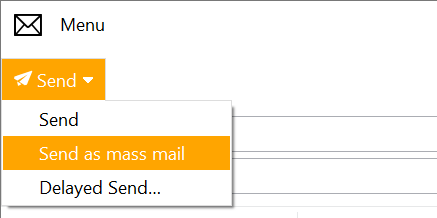
また、Mass Mail電子メールで変数を使用して、連絡先データに保存した連絡先詳細の内容に基づいて、電子メールの情報を受信者の詳細に置き換えることもできます。
価格予想
予想コード